使用Pycharm工具技巧
本篇文章为大家展示了使用Pycharm工具技巧,内容简明扼要并且容易理解,绝对能使你眼前一亮,通过这篇文章的详细介绍希望你能有所收获。
10余年的四方台网站建设经验,针对设计、前端、开发、售后、文案、推广等六对一服务,响应快,48小时及时工作处理。成都全网营销的优势是能够根据用户设备显示端的尺寸不同,自动调整四方台建站的显示方式,使网站能够适用不同显示终端,在浏览器中调整网站的宽度,无论在任何一种浏览器上浏览网站,都能展现优雅布局与设计,从而大程度地提升浏览体验。成都创新互联公司从事“四方台网站设计”,“四方台网站推广”以来,每个客户项目都认真落实执行。
Pycharm 分为 Community (社区版) 和 Professional(专业版),两个版本对比如下:
社区版虽然能免费使用,但是功能比专业版少了一些。主要少了一些 Web 开发相关组件、数据库支持等。另外,其中的 Scientific tools 功能,其实是 Pycharm 里面预装了Matplotlib 和 NumPy 这两个库,以及内置支持 Jupiter Notebook。
作为 Python 开发者,我更推荐使用专业版。
我们在 Pycharm 官网看到的编辑界面,是那么炫酷,是那么有极客范。
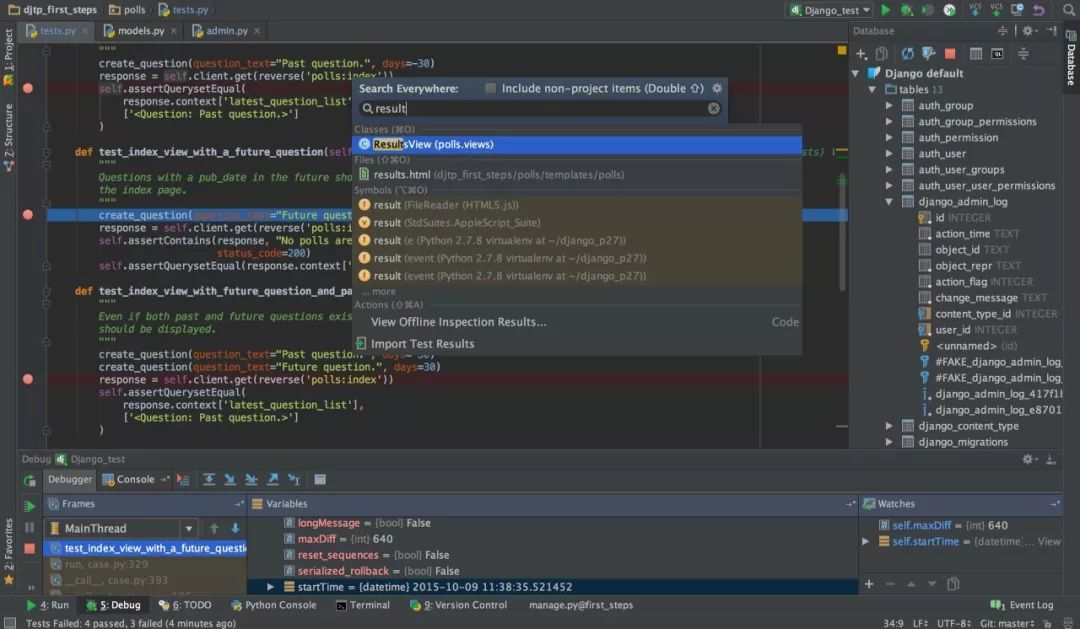
然而,我们在安装 Pycharm 之后,会发现事情没有那么简单,有种被欺骗的感觉。原因是 Pycharm 默认的主题(Theme),其他自带的主题效果也一般。这需要可以根据个人喜好风格来配置颜色,也可以通过安装一些主题。
这里推荐个人常用的 UI 主题, Material Theme UI。可以通过 Pycharm 工具 -> Plugins 中,选择 “Browse Repositories” 方式安装。
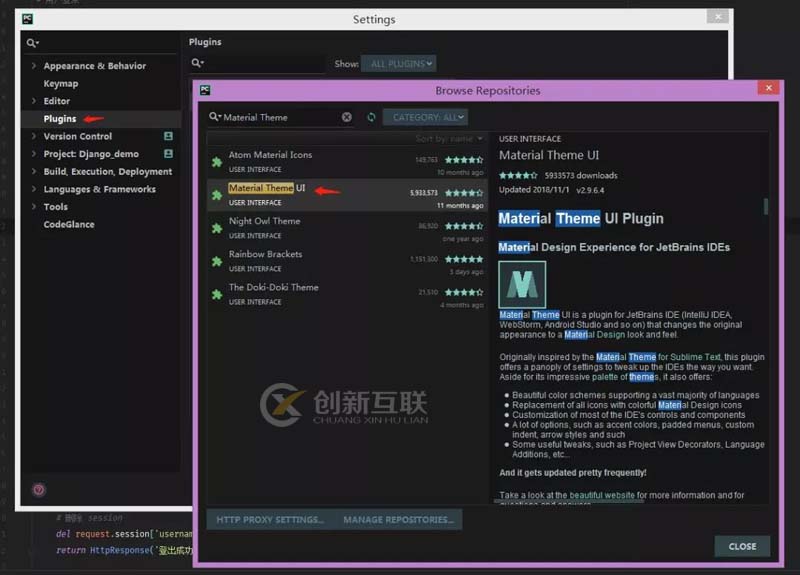
效果如下:
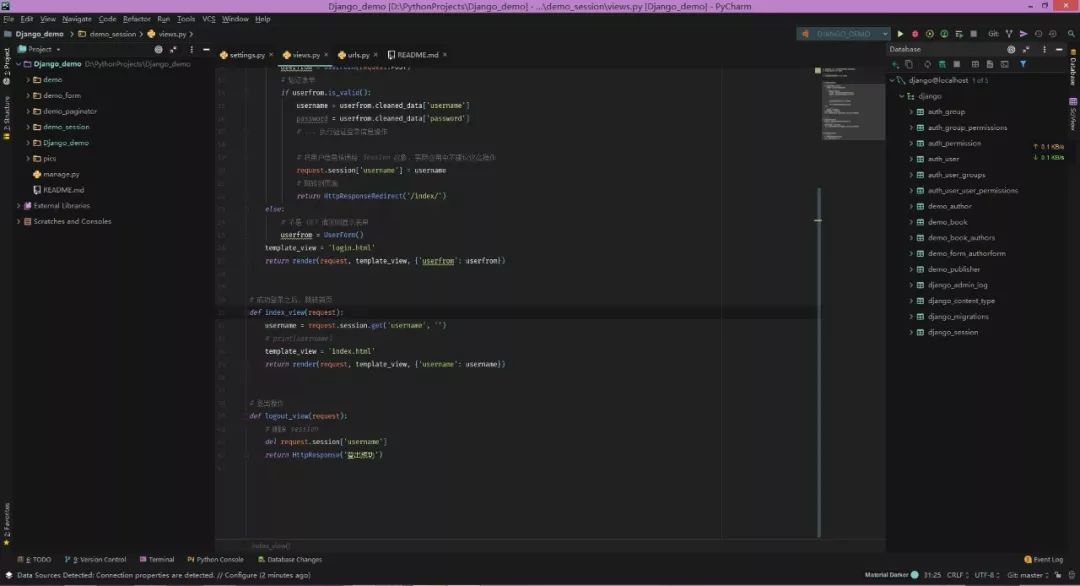
使用 Material Theme UI 主题之后,看到这效果是不是有种写代码的冲动?
如果你想要其他的一个风格,可以到 color-themes 网站下载,里面有很多模仿其他编辑器的风格,例如 Sublime Text2、Monokai 等。
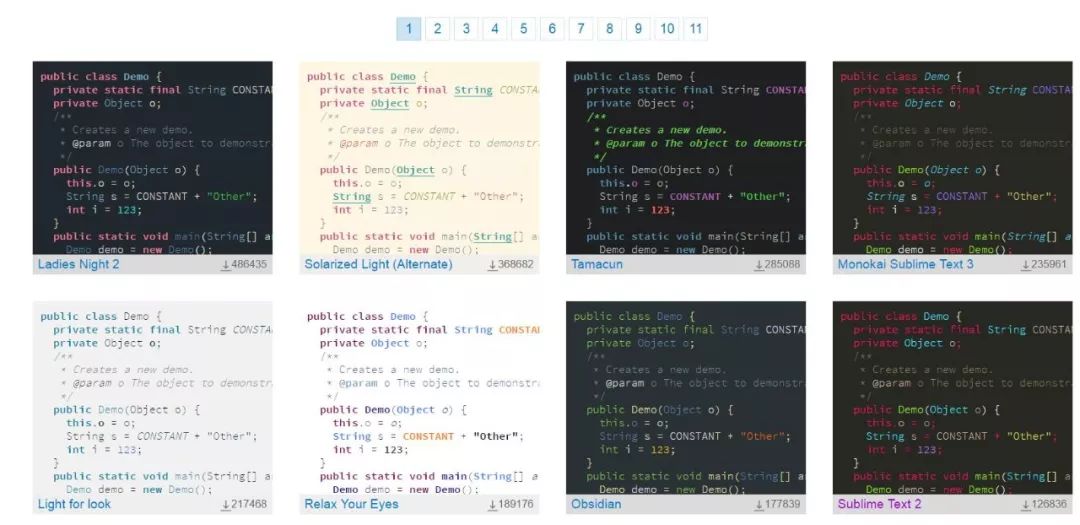
我是乐于折腾,以“不折腾,死星人”折腾很多 Pycharm 插件,这些插件能给我们带来更好的编程体验。
CodeGlance
当文件代码行数过多时,使用鼠标滑鼠来预览代码太费劲了,定位代码段也是不太方便。有了这个代码预览插件,你会有一种“一览众山小”的感觉,代码尽收眼底。
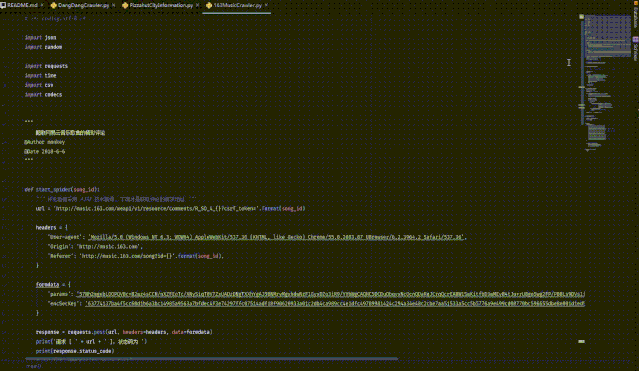
Markdown Navigator
代码注释很有必要,方便后续理解和阅读。对于一些流程操作、使用说明,可能需要用 README.md 文件来说明。所以需要一款能即时预览 Markdown 语言效果的插件,Markdown Navigator 是一款不错的预览插件,是 JetBrains 官方出品的。
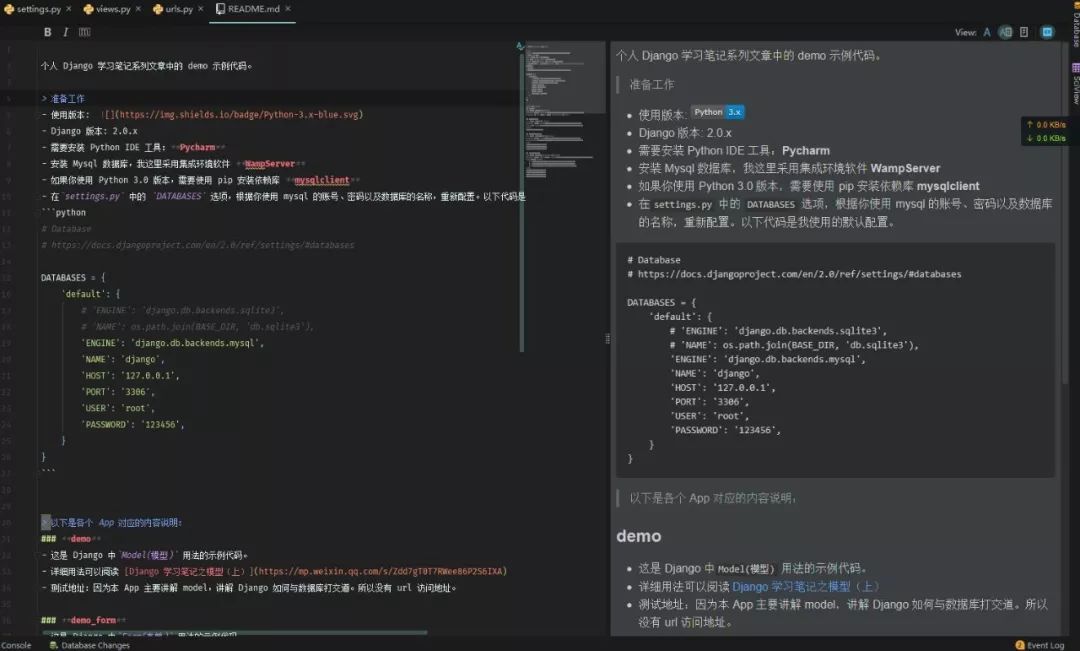
上述内容就是使用Pycharm工具技巧,你们学到知识或技能了吗?如果还想学到更多技能或者丰富自己的知识储备,欢迎关注创新互联行业资讯频道。
网站题目:使用Pycharm工具技巧
文章位置:https://www.cdcxhl.com/article0/ipeoio.html
成都网站建设公司_创新互联,为您提供营销型网站建设、自适应网站、企业建站、网站建设、云服务器、响应式网站
声明:本网站发布的内容(图片、视频和文字)以用户投稿、用户转载内容为主,如果涉及侵权请尽快告知,我们将会在第一时间删除。文章观点不代表本网站立场,如需处理请联系客服。电话:028-86922220;邮箱:631063699@qq.com。内容未经允许不得转载,或转载时需注明来源: 创新互联

- 租用香港服务器托管能满足哪些建站的要求呢 2021-01-26
- 服务器托管有哪些不同的类型? 2022-10-06
- 服务器托管需要注意哪些方面? 2022-10-06
- 关于网站服务器托管需要注意问题 2016-11-07
- 服务器之家浅谈选择服务器托管商的几种方法 2022-10-09
- 服务器托管可以选择双线机房吗? 2022-10-06
- 云服务器托管租用要注意什么问题? 2022-10-10
- 服务器托管的好处与优势 2021-02-02
- 如何挑选服务器托管商? 2022-10-10
- idc服务器托管价格有哪些影响因素? 2022-10-05
- 服务器托管商一定要避免的9种机房现状 2022-10-07
- 搭建网站选择香港服务器租用还是香港服务器托管? 2022-10-02